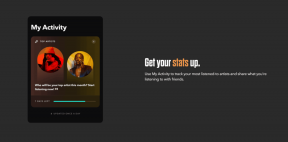Kako preklopiti na tablični način v sistemu Windows 10
Miscellanea / / November 28, 2021
Če v tabličnem računalniku uporabljate Windows 10, raje uporabite način tabličnega računalnika Windows 10 zagotavlja bolj dotik prijazno izkušnjo in ponuja začetni zaslon in ne Start Windows meni. Tudi v načinu tabličnega računalnika se vse aplikacije izvajajo na celotnem zaslonu, kar uporabnikom tabličnih računalnikov ponovno olajša navigacijo. Če pa se še vedno želite držati namiznega načina na tabličnem računalniku, lahko preprosto spremenite nastavitve. Torej, ne da bi izgubljali čas, poglejmo, kako preklopiti na način tabličnega računalnika v sistemu Windows 10 s pomočjo spodnjega vodnika.

Vsebina
- Kako preklopiti na tablični način v sistemu Windows 10
- 1. način: samodejno uporabite način tabličnega računalnika ali namiznega načina
- 2. način: preklopite na način tabličnega računalnika s pomočjo akcijskega centra
- 3. način: preklopite na tablični način z uporabo registra
Kako preklopiti na tablični način v sistemu Windows 10
Poskrbite za ustvarite obnovitveno točko samo v primeru, da gre kaj narobe.
1. način: samodejno uporabite način tabličnega računalnika ali namiznega načina
1. Pritisnite tipko Windows + I, da odprete nastavitve, nato kliknite na sistem.

2. V levem meniju izberite Način tabličnega računalnika.
3. Zdaj pod Ko zapojem izberite »Uporabi ustrezen način za mojo strojno opremo“.

Opomba: Če želite vedno uporabljati namizni način, izberite »Uporabi namizni način« in če želite uporabiti način tabličnega računalnika, izberite »Uporabi način tabličnega računalnika«.
4. Pod Ko ta naprava samodejno vklopi ali izklopi način tabličnega računalnika izberite »Pred zamenjavo me vedno vprašaj“.
5. Znova zaženite računalnik, da shranite spremembe.
2. način: preklopite na način tabličnega računalnika s pomočjo akcijskega centra
1. Kliknite ikono akcijskega centra v sistemski vrstici ali pritisnite Tipka Windows + A da ga odpreš.
2. Ponovno kliknite na Tablični način pod Akcijski center, da ga vklopite.
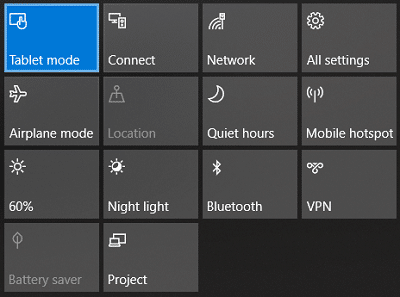
3. Če želite ponovno preklopiti v namizni način klikne način tabličnega računalnika, da ga izklopiš.
4. Znova zaženite računalnik.
3. način: preklopite na tablični način z uporabo registra
1. Pritisnite tipko Windows + R in vnesite regedit in pritisnite Enter.

2. Pomaknite se do naslednjega registrskega ključa:
HKEY_CURRENT_USER\SOFTWARE\Microsoft\Windows\CurrentVersion\ImmersiveShell
3. Izberite ImmersiveShell nato v desnem podoknu okna dvokliknite na Tablični način DWORD.

4. Zdaj pod vrednostnim podatkovnim poljem vnesite 1 in kliknite V redu.
0 = Onemogoči tablični način
1 = Omogoči tablični način

5. Znova zaženite računalnik, da shranite spremembe.
Priporočeno:
- Popravi V tem računalniku manjka en ali več omrežnih protokolov
- Popravi Prijavljeni ste bili z začasno napako v profilu
- Manjkajo vnosi v registru vtičnic Windows, ki so potrebni za omrežno povezljivost
- Popravite visoko porabo CPE-ja s strani gostitelja storitve: lokalni sistem
To je to, kar ste se uspešno naučili Kako preklopiti na tablični način v sistemu Windows 10 če pa imate še vedno kakršna koli vprašanja v zvezi s to objavo, jih vprašajte v razdelku za komentarje.